User Interface
Nach erfolgreicher Anmeldung oder nach dem Start der Demo wird die Übersicht angezeigt.
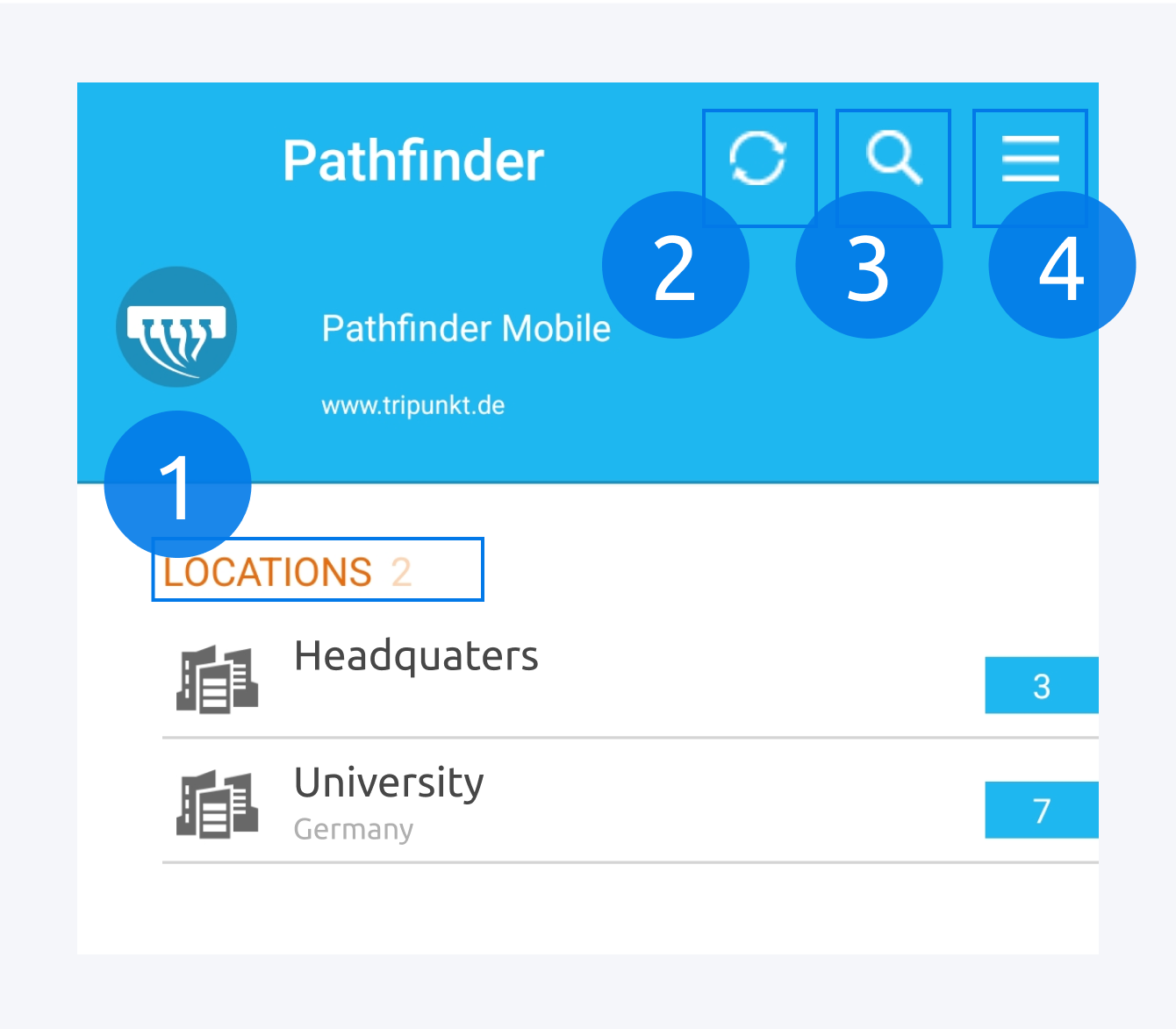
Auf der Übersicht wird die höchste Ebene der verschachtelten Infrastruktur angezeigt: Standorte (1). Sie können ein Gebäude antippen, um es zu öffnen und so Schritt für Schritt bis zum Netzweg zu gelangen. Neben einem Objekt wird jeweils die Anzahl der enthaltenen Kindobjekte angezeigt.
Sie können Pathfinder Mobile mit dem Server synchronisieren, um Änderungen zu übertragen und zu beziehen (2). Mehr Informationen hierzu finden Sie hier.
Über das Such-Icon können Sie per Texteingabe nach Objekten suchen, oder einen Bar- oder QR-Code scannen (3). Genaueres hierzu finden Sie hier.
Damit Codes gescannt werden können, benötigt Pathfinder Zugriff auf die Kamera Ihres Geräts. Wird ein Code gescannt, wird das zugehörige Objekt geöffnet.
Außerdem finden Sie in der oberen rechten Ecke das Menü-Icon (4). Dieses öffnet das Sidebar-Menü und bietet Zugriff auf weitere Optionen.
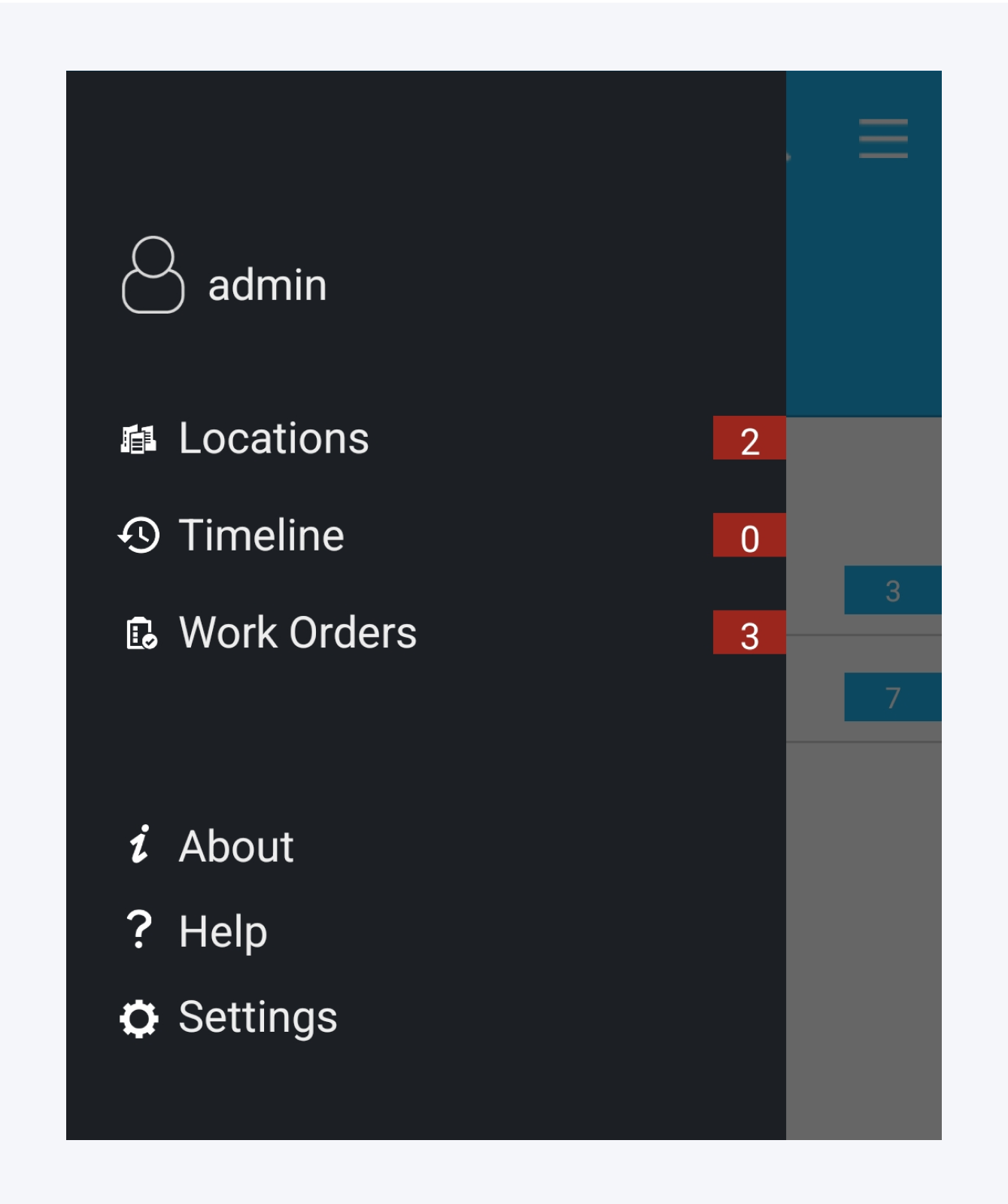
Im Sidebar-Menü kann zwischen den drei Kernansichten von Pathfinder Mobile gewechselt werden.
Unter Locations können Sie durch die Infrastruktur bis hin zum Netzweg navigieren, Portzustände ändern und Patchverbindungen hinzufügen und entfernen. Mehr Informationen dazu finden Sie hier.
In der Timeline werden lokale Änderungen aufgeführt, die beim nächsten Synchronisieren an Pathfinder übertragen werden. Genauere Informationen zur Timeline finden Sie hier.
Über Work Orders können Sie alle Arbeitsaufträge einsehen und abarbeiten, für die Sie zuständig sind. Details zum Arbeiten mit Arbeitsaufträgen finden Sie hier.
Unter Hilfe erreichen Sie dieses Handbuch, Informationen zur genutzten Version von Pathfinder Mobile finden Sie unter About.
Um zurück zur Anmeldung und den Verbindungseinstellungen zu gelangen, wählen Sie Settings aus.